Documenttekst invoegen en bewerken
Oracle Open Office Writer biedt een aantal interactieve tools voor efficiëntere tekstinvoer:
Wanneer u uw tekst intikt, corrigeert AutoCorrectie automatisch de meest voorkomende spelfouten, zoals 'hte' in plaats van 'het'.
De functie Woordinvulling verzamelt standaard lange woorden terwijl u typt. Als u hetzelfde woord nogmaals intikt, biedt Oracle Open Office aan het woord automatisch aan te vullen. Druk op Enter om het woord te accepteren of typ verder.
U kunt de automatische tools uitschakelen in Extra->Opties voor AutoCorrectie. Zie de Help bij de toepassing voor meer informatie.
Tekst met de muis selecteren
-
Klik aan het begin van een fragment, houd de linkermuisknop ingedrukt en sleep naar het einde van de tekst om het fragment te selecteren.
U kunt ook vóór het fragment klikken, de muis naar het einde van de tekst verplaatsen, Shift ingedrukt houden en dan opnieuw klikken.
-
Dubbelklik in een woord om het woord te selecteren.
-
Klik driemaal in een zin om de hele zin te selecteren.
-
Klik viermaal snel om een hele alinea te selecteren.
-
Selecteer een tekstfragment, houd Ctrl ingedrukt en selecteer vervolgens een ander fragment om meerdere fragmenten aan een selectie toe te voegen.
Tekst met het toetsenbord selecteren
-
Selecteer het hele document door op Control+A te drukken.
Als de cursor in een tabel in uw tekstsdocument staat, selecteert de eerste Ctrl+A de huidige cel (als de cel inhoud bevat); de volgende Ctrl+A selecteert de tabel, en de volgende Ctrl+A selecteert het gehele tekstblok, inclusief alle tabellen.
-
Wilt u één woord links of rechts van de cursor selecteren, houd dan Control+Shift ingedrukt en druk op de pijltoets naar links <- of rechts ->.
-
Wilt u één teken links of rechts van de cursor selecteren, houd dan Shift ingedrukt en druk op de pijltoets naar links <- of rechts ->. Houd Shift ingedrukt terwijl u op de pijltoets drukt om meerdere tekens te selecteren.
-
Houd Shift ingedrukt en druk vervolgens op Home om de resterende tekst op de regel links van de cursor te selecteren.
-
Houd Shift ingedrukt en druk vervolgens op End om de resterende tekst op de regel rechts van de cursor te selecteren.
Documenttekst kopiëren, plakken en verwijderen
U kunt tekst naar een andere plaats in hetzelfde document kopiëren, of van het ene naar het andere document. Gebruik de opdrachten Knippen, Kopiëren en Plakken in de menu's, klik op de pictogrammen op de werkbalk Standaard of gebruik het toetsenbord.
Tip –
Kies Bewerken->Plakken speciaal en plak de selectie als tekst zonder opmaak, als u alleen de tekst wilt invoegen zonder enige opmaak te kopiëren.
Tekst zoeken en vervangen
U kunt de functie Zoeken en vervangen in Oracle Open Office Writer gebruiken om naar woorden in een tekstdocument te zoeken en deze te vervangen.
De werkbalk Zoeken vindt u rechtsboven in het Oracle Open Office-venster.

Klik in het tekstvak van de werkbalk Zoeken en tik e tekst in waarnaar u wilt zoeken. Druk vervolgens op Enter of klik op de pijl omlaag om de eerste plaats onder de huidige cursorpositie te vinden en markeren. Druk nogmaals op Enter om de volgende plaats te vinden enzovoort. Druk op Shift+Enter of klik op de pijl omhoog om in de tegenovergestelde richting te zoeken.
-
Kies Bewerken->Zoeken en Vervangen.
-
In het vak Zoeken naar voert u de tekst in die u in uw document wilt vinden.
Notitie –U kunt ook het gewenste woord of zinsdeel in het document selecteren en vervolgens Bewerken->Zoeken en vervangen kiezen. De geselecteerde tekst wordt automatisch in het vak Zoeken naar ingevoerd.
-
Klik op Zoeken om de zoekopdracht te starten.
-
Voer in het veld Vervangen door het vervangende woord of zinsdeel in en klik vervolgens op Vervangen
Tip –U kunt ook zoeken naar tekst met jokertekens (en deze tekst vervangen). Vergroot het dialoogvenster zodat meer opties verschijnen en selecteer het vakje Reguliere uitdrukkingen. In de toepassings-Help vindt u meer informatie over dit onderwerp en het zoeken naar (en vervangen van) stijlen en opmaakprofielen.
Het dialoogvenster Zoeken en vervangen biedt meer opties om te zoeken en vervangen.
Spelling controleren
Writer kan terwijl u typt op spelfouten controleren, of het hele document controleren.
 Zo controleert u spelling terwijl u typt
Zo controleert u spelling terwijl u typt
Writer kan u tijdens het typen op mogelijke spelfouten attent maken.
-
Klik op het pictogram AutoSpellingcontrole op de werkbalk Standaard om deze functie in te schakelen.
Wanneer deze functie ingeschakeld is, worden mogelijke spelfouten gemarkeerd met een rode golvende onderstreping.
-
Klik met de rechtermuisknop op een woord met een rode golvende onderstreping om alternatieven weer te geven.
-
Zo gaat u te werk:
-
Kies een van de voorgestelde vervangende woorden uit het bovenste gedeelte van het contextmenu.
Het verkeerd gespelde woord wordt vervangen door het woord dat u selecteert.
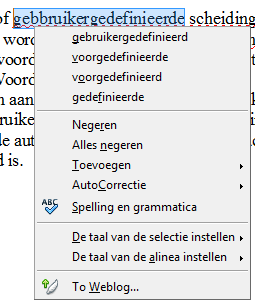
-
Kies een van de vervangende woorden uit het submenu AutoCorrectie.
Het verkeerd gespelde woord wordt vervangen door het woord dat u selecteert. Beide woorden worden automatisch toegevoegd aan de lijst Vervangen in het dialoogvenster van de AutoCorrect-tool. Wanneer u nu nogmaals dezelfde spelfout maakt, wordt deze automatisch door Writer gecorrigeerd.
-
Kies Spellingcontrole om het dialoogvenster Spellingcontrole te openen.
Dit dialoogvenster wordt hieronder beschreven in Zo controleert u de spelling in een heel document.
-
Wilt u het woord aan een van de woordenlijsten toevoegen, dan kiest u Toevoegen en klikt u vervolgens op de naam van de woordenlijst.
Het woord wordt niet langer gemarkeerd als mogelijke spelfout, zolang de respectieve woordenlijst niet is uitgeschakeld in het dialoogvenster Opties.
Als u een woord per ongeluk in een woordenlijst invoert, kunt u de inhoud van de woordenlijst bewerken. Zie de Help-indexvermelding 'woordenlijsten, bewerken' voor instructies.
Notitie –Het aantal items in een gebruikergedefinieerde woordenlijst is beperkt, maar u kunt zoveel gebruikergedefinieerde woordenlijsten maken als u wilt.
-
 Zo controleert u de spelling in een heel document
Zo controleert u de spelling in een heel document
U kunt de spellingcontrole ook uitvoeren nadat u klaar bent met bewerken om te controleren op spelfouten in het hele document. De spellingcontrole begint bij de huidige cursorpositie of aan het begin van de geselecteerde tekst.
Notitie –
Als er een extensie voor grammaticacontrole geïnstalleerd is, wordt na de spellingcontrole een grammaticacontrole uitgevoerd. Wanneer AutoSpellingcontrole is ingeschakeld, worden de grammaticafouten met blauw onderstreept en de spelfouten met rood.
-
Klik in het document of selecteer de tekst die u wilt controleren.
-
Kies Extra->Spelling en grammatica.
-
Wanneer er een mogelijke spelfout wordt gevonden, wordt in het dialoogvenster Spelling en grammatica een correctie voorgesteld.
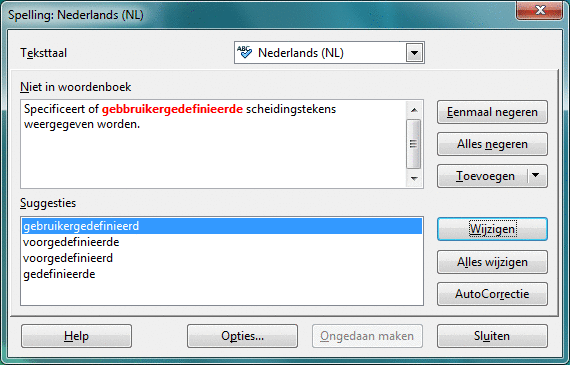
-
Zo gaat u te werk:
-
Als u de vervanging van het huidige woord wilt accepteren, klikt u op 'Wijzigen'.
-
Wilt u deze vervanging in het hele document doorvoeren, dan klikt u op Alles wijzigen.
-
Klik op AutoCorrectie als u de vervanging voor nieuwe tekst in alle documenten wilt accepteren voor de functie AutoCorrectie.
-
Wilt u een ander vervangend woord gebruiken, dan vervangt u het verkeerd gespelde woord in het bovenste vak met het goed gespelde woord en klikt u op 'Wijzigen'.
-
Klik op Eenmaal negeren om het huidige woord één keer te negeren en de spellingcontrole voort te zetten.
-
Klik op Alles negeren om het huidige woord in het hele document te negeren en de spellingcontrole voort te zetten.
-
Spellingcontrole - probleemoplossing
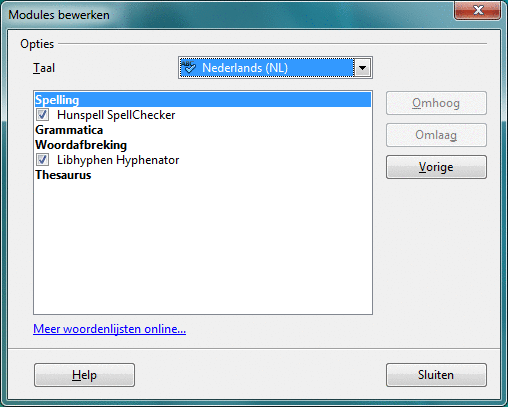
Als de spellingcontrole niet werkt, controleert u of aan alle vereisten is voldaan:
-
Is de woordenlijst voor spellingcontrole geïnstalleerd?
Ga naar Extra->Opties->Taalinstellingen->Linguïstiek. (Op Mac OS X-systemen begint het pad met Oracle Open Office->Voorkeuren in plaats van Extra->Opties.)
Klik op de bovenste knop Bewerken om het dialoogvenster Modules bewerken te openen (zie bovenstaande afbeelding). Controleer of er een woordenlijst voor spellingcontrole voor de taal is geïnstalleerd. Zo niet, klik dan op de koppeling Meer woordenlijsten online..., en download en installeer vervolgens de ontbrekende bestanden. Controleer ook of de woordenlijst is geactiveerd (het selectievakje is ingeschakeld).
-
Is de woordenlijst geactiveerd?
Controleer in het vak Taal (zie bovenstaande afbeelding voor een voorbeeld) of de bijbehorende taal is ingeschakeld. Zo niet, dan is de woordenlijst voor de taal niet geïnstalleerd of niet geactiveerd.
-
Is de tekst in de juiste taal opgemaakt?
Plaats de cursor op de plaats waar de spellingcontrole moet worden uitgevoerd. Controleer de statusbalk onder het documentvenster. Klik op dit statusbalkveld voor een menu om de taal te wijzigen.
Selecteer de tekst en wijzig de taal in Opmaak->Teken->Lettertype om een andere taal toe te passen.
-
Is AutoSpellingcontrole ingeschakeld?
Het pictogram AutoSpellingcontrole
 op de werkbalk Standaard moet zijn ingeschakeld.
op de werkbalk Standaard moet zijn ingeschakeld.
Documenttekst opmaken
U kunt uw tekst handmatig of met behulp van opmaakprofielen opmaken. Met beide methoden kunt u grootte, lettertype, kleur, uitlijning en tussenruimte van de tekst bepalen. Handmatige of rechtstreekse opmaak wordt alleen op de geselecteerde tekst toegepast, terwijl een opmaakprofiel overal wordt toegepast waar het in uw document wordt gebruikt.
U kunt in Oracle Open Office eenvoudig opmaakprofielen gebruiken om tekst op te maken. Wanneer u opmaakprofielen op uw tekst toepast, de ingebouwde tekstopmaakprofielen of uw eigen gedefinieerde opmaakprofielen, kunt u later de vormgeving en lay-out van uw document snel en gemakkelijk wijzigen.
Notitie –
Het is raadzaam, waar mogelijk, opmaakprofielen voor de opmaak te gebruiken.
Documenttekst handmatig opmaken
Gebruik de pictogrammen op de balk Opmaak voor eenvoudige opmaak, zoals wijziging van de grootte en kleur van uw tekst.

Selecteer de tekst die u wilt wijzigen en verander deze.
-
Wilt u het gebruikte lettertype wijzigen, dan selecteert of typt u een ander lettertype in het vak Lettertype.
-
Wilt u de grootte van de tekst wijzigen, dan selecteert of typt u een grootte in het vak Tekengrootte.
-
Klik op het pictogram Nummering aan/uit of Opsommingstekens aan/uit om nummering of opsommingstekens aan een lijst toe te voegen of deze te verwijderen.
-
Gebruik de inspringingspictogrammen om de inspringing van de tekst te wijzigen.
-
Klik op het pictogram Tekstkleur om de kleur van de tekst te wijzigen.
-
Klik op het pictogram Achtergrondkleur of Markering om de achtergrondkleur van de tekst te wijzigen.
Raadpleeg de toepassings-Help voor meer informatie over de pictogrammen voor 'Achtergrondkleur' en 'Markering'.
Tekst met opmaakprofielen opmaken
In Writer wordt de standaardopmaak van tekens, alinea's, pagina's, frames en lijsten met opmaakprofielen uitgevoerd. Een opmaakprofiel is een set opmaakopties, zoals lettertype en tekengrootte. Een opmaakprofiel definieert het globale uiterlijk van de tekst, evenals de lay-out van een document.
De opmaakprofielen zijn onderdeel van de gebruikte sjabloon. De standaardtekstsjabloon definieert alle opmaakprofielen voor een nieuw tekstdocument. Voor gedetailleerdere informatie over opmaakprofielen drukt u op F1 om de Help te openen en typt u de index 'opmaakprofielen; opmaakprofielen en sjablonen'.
U kunt gemakkelijk een opmaakprofiel toepassen via het venster Stijlen en opmaak. Kies Opmaak->Stijlen en opmaak om dit venster te openen.
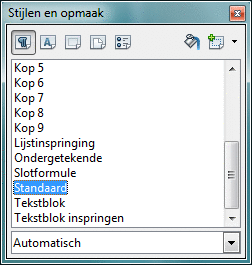
-
Als u een alinea-opmaakprofiel wilt toewijzen, klikt u op de alinea en vervolgens op het pictogram Alinea-opmaakprofielen boven aan het venster Stijlen en opmaak. Dubbelklik dan op een opmaakprofiel in de lijst.
-
Als u een tekenopmaakprofiel aan een stuk tekst wilt toewijzen, selecteert u de tekst, klikt u op het pictogram Tekenopmaakprofielen boven aan het venster Stijlen en opmaak en dubbelklikt u vervolgens op een opmaakprofiel in de lijst.
-
Als u de lay-out wilt veranderen van alle pagina's die het huidige paginaopmaakprofiel gebruiken, klikt u op het pictogram Paginaopmaakprofielen boven aan het venster Stijlen en opmaak en dubbelklikt u vervolgens op een opmaakprofiel in de lijst.
Wijzigingen bijhouden
Met de functie Wijzigingen bijhouden kunnen werkgroepen gemakkelijk samenwerken aan hetzelfde document.
Hieronder volgen enkele voordelen van de functie Wijzigingen bijhouden:
-
Meerdere gebruikers kunnen aan hetzelfde document werken, alle bewerkingen kunnen worden samengevoegd in één definitief document.
-
Gebruikers kunnen opmerkingen voor discussies, vragen en antwoorden toevoegen.
Kies Bewerken->Wijzigingen->Bijhouden om Wijzigingen bijhouden in te schakelen voor het huidige document.
Alle wijzigingen die u daarna aanbrengt, worden bijgehouden. Selecteer Bewerken->Wijzigingen->Weergeven om de wijzigingen weer te geven (standaard ingeschakeld).
Wanneer u tekst bewerkt of verwijdert met de optie Wijzigingen bijhouden ingeschakeld, blijft de oorspronkelijke tekst zichtbaar maar wordt deze doorgestreept. Houd hier rekening mee om te voorkomen dat u tekstdocumenten verzendt die ongewenste informatie bevatten.
- © 2010, Oracle Corporation and/or its affiliates
